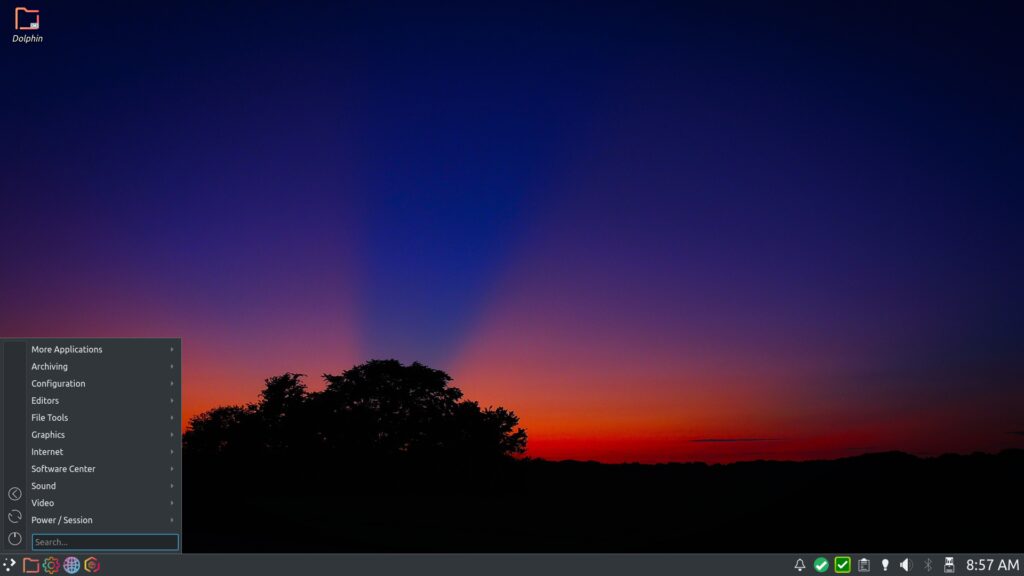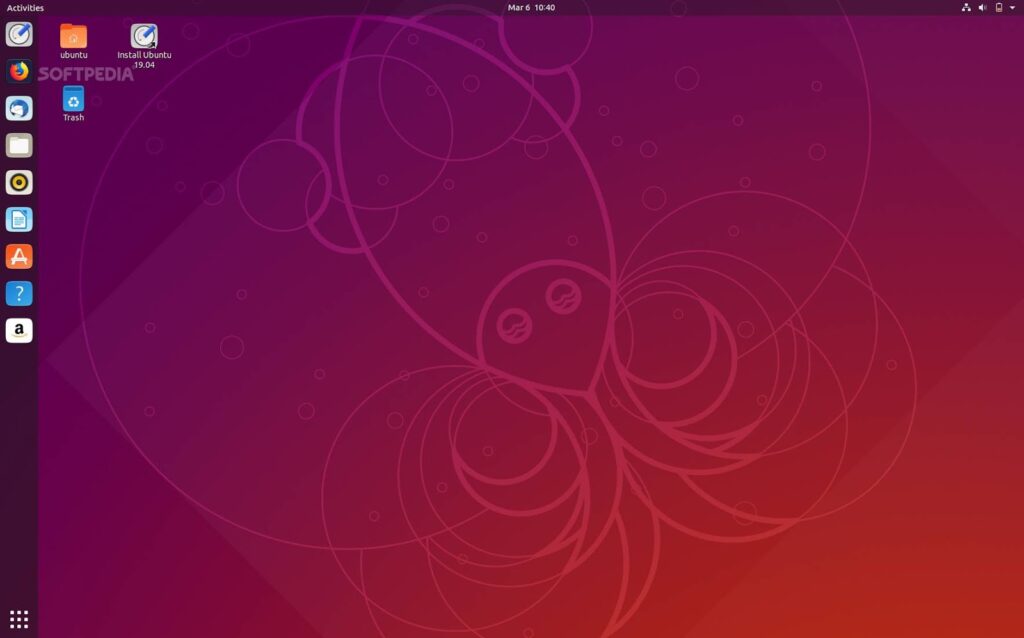Os drivers são componentes essenciais para garantir o funcionamento adequado do hardware e dispositivos em sistemas operacionais, incluindo o Linux. Eles desempenham um papel crucial como intermediários entre o sistema operacional e os dispositivos de hardware, permitindo que o sistema se comunique e controle corretamente os componentes. À medida que novas versões de hardware são lançadas e atualizações são disponibilizadas para melhorar o desempenho, a estabilidade e a segurança, é fundamental manter os drivers atualizados. Como atualizar drivers no Linux?
Neste guia completo, vamos explorar diversas maneiras de atualizar drivers no Linux, abrangendo desde a identificação dos drivers necessários até o uso de gerenciadores de pacotes, passando por drivers gráficos, de rede e outros dispositivos. Além disso, abordaremos a importância da atualização dos drivers e forneceremos dicas sobre como evitar problemas comuns durante o processo.
Leia também: O que são drivers de dispositivos e como são usados?
Identificando os Drivers
Antes de prosseguir com as atualizações, é fundamental identificar quais drivers precisam ser atualizados. O Linux possui uma arquitetura modular que suporta uma ampla variedade de hardware, e diferentes distribuições podem usar gerenciadores de pacotes distintos para instalação e atualização de drivers.
Você pode usar várias ferramentas para identificar os drivers em seu sistema:
Lspci
O comando lspci lista todos os dispositivos conectados ao barramento PCI do seu sistema, fornecendo informações sobre os drivers associados a esses dispositivos:
$ lspciLsusb
O comando lsusb lista os dispositivos USB conectados ao sistema, permitindo identificar os drivers correspondentes:
$ lsusbLshw
O comando lshw fornece uma visão detalhada de todos os dispositivos de hardware do seu sistema, incluindo informações sobre os drivers utilizados:
$ lshwComo atualizar drivers no Linux através do Gerenciador de Pacotes
Uma das maneiras mais simples e seguras de atualizar drivers no Linux é usando o gerenciador de pacotes da sua distribuição. Os gerenciadores de pacotes permitem instalar, remover e atualizar software, incluindo drivers.
Apt (Debian e Ubuntu)
Para sistemas baseados em Debian, como o Ubuntu, o gerenciador de pacotes é o apt. Para atualizar os pacotes e, consequentemente, os drivers, abra um terminal e digite:
$ sudo apt update
$ sudo apt upgradeDNF (Fedora)
O Fedora e outras distribuições que usam o DNF podem utilizar o seguinte comando para atualizar os pacotes e, consequentemente, os drivers:
$ sudo dnf upgradePacman (Arch Linux)
No Arch Linux e distribuições relacionadas, o gerenciador de pacotes é o pacman:
$ sudo pacman -SyuComo atualizar drivers no Linux: Drivers Gráficos
Os drivers gráficos são especialmente importantes para garantir o desempenho ideal de placas de vídeo e GPUs integradas. Vamos abordar dois dos drivers gráficos mais populares no Linux:
Drivers Nouveau (NVIDIA)
O Nouveau é um driver de código aberto para placas gráficas NVIDIA. Embora seja uma opção de código aberto e de fácil instalação, nem sempre oferece o mesmo desempenho que o driver proprietário da NVIDIA. Para atualizar o driver Nouveau, basta garantir que o sistema esteja atualizado (conforme discutido na seção 2) e reiniciar o computador.
Drivers AMDGPU (AMD)
Para placas gráficas AMD, o driver AMDGPU costuma ser o mais indicado. Ele está integrado ao kernel Linux e é atualizado com o próprio sistema operacional. Portanto, ao manter o sistema atualizado, você também estará com o driver AMDGPU na versão mais recente.
Atualizando Drivers de Rede
Os drivers de rede são cruciais para garantir a conectividade e a comunicação com a Internet e outros dispositivos na rede local. A maioria das placas de rede é suportada pelos drivers incorporados ao kernel do Linux e, portanto, são atualizados automaticamente quando você mantém seu sistema atualizado.
No entanto, em alguns casos, você pode querer usar drivers de terceiros para otimizar o desempenho ou obter recursos adicionais. Nesses casos, você deve seguir as instruções fornecidas pelo fabricante do dispositivo para instalar ou atualizar os drivers.
Atualizando Outros Drivers
Além dos drivers gráficos e de rede, existem muitos outros controladores para diversos dispositivos, como drivers de áudio, touchpads, impressoras e muito mais. A maioria deles também está incluída no kernel do Linux e é atualizada por meio do gerenciador de pacotes, como discutido anteriormente.
Assim como nos drivers de rede, em alguns casos específicos, você pode precisar instalar drivers de terceiros para habilitar funcionalidades adicionais. Sempre que possível, procure obter esses drivers diretamente dos sites dos fabricantes para garantir que estejam atualizados e compatíveis com a sua versão do sistema operacional.
Dicas para Evitar Problemas ao atualizar drivers no linux
- Faça backup do seu sistema antes de atualizar os drivers, especialmente se estiver instalando drivers de terceiros.
- Certifique-se de obter drivers de fontes confiáveis, como os repositórios oficiais das distribuições ou sites dos fabricantes.
- Se você estiver usando drivers proprietários de fabricantes (como os drivers NVIDIA), desinstale-os corretamente antes de instalar novas versões para evitar conflitos.
- Em caso de problemas após uma atualização de driver, você pode usar as opções de recuperação oferecidas pelas ferramentas de gerenciamento de pacotes para reverter a atualização.
- Caso não tenha certeza sobre qual driver precisa ser atualizado ou queira automatizar o processo, você pode usar ferramentas como o “Driver Manager” no Linux Mint ou “Ubuntu Drivers” no Ubuntu para auxiliá-lo na atualização.
Como atualizar drivers no Linux: Conclusão
Manter os drivers atualizados no Linux é crucial para garantir o melhor desempenho, estabilidade e segurança do seu sistema. Com o uso adequado de gerenciadores de pacotes e a instalação de drivers apropriados para o seu hardware, você pode garantir que todos os seus dispositivos funcionem corretamente.
Lembre-se sempre de verificar as atualizações disponíveis regularmente e fazer backups do seu sistema antes de realizar qualquer atualização importante. Seguindo as dicas fornecidas neste guia e mantendo-se informado sobre as melhores práticas, você estará preparado para manter seu sistema Linux atualizado e funcionando da melhor forma possível.